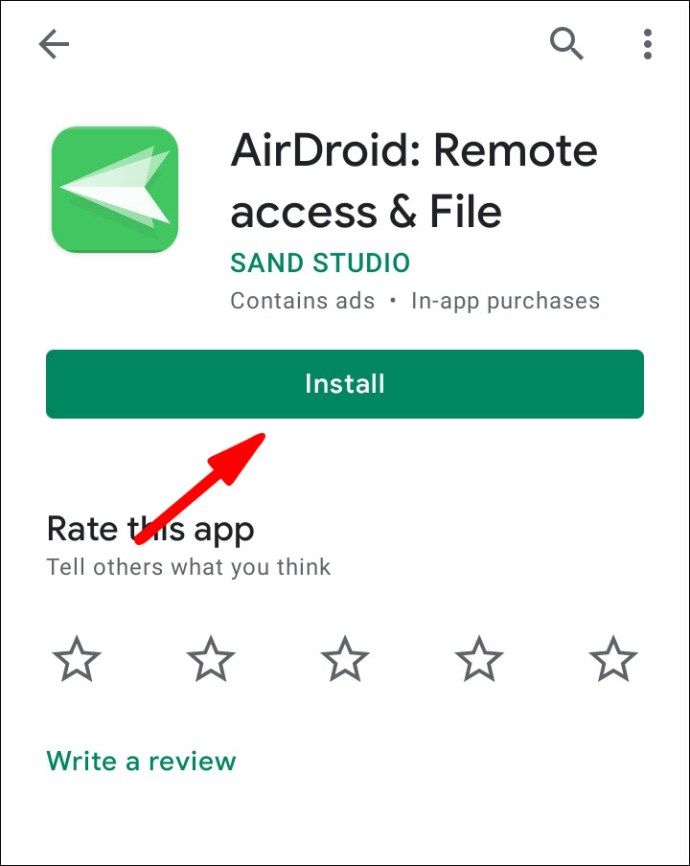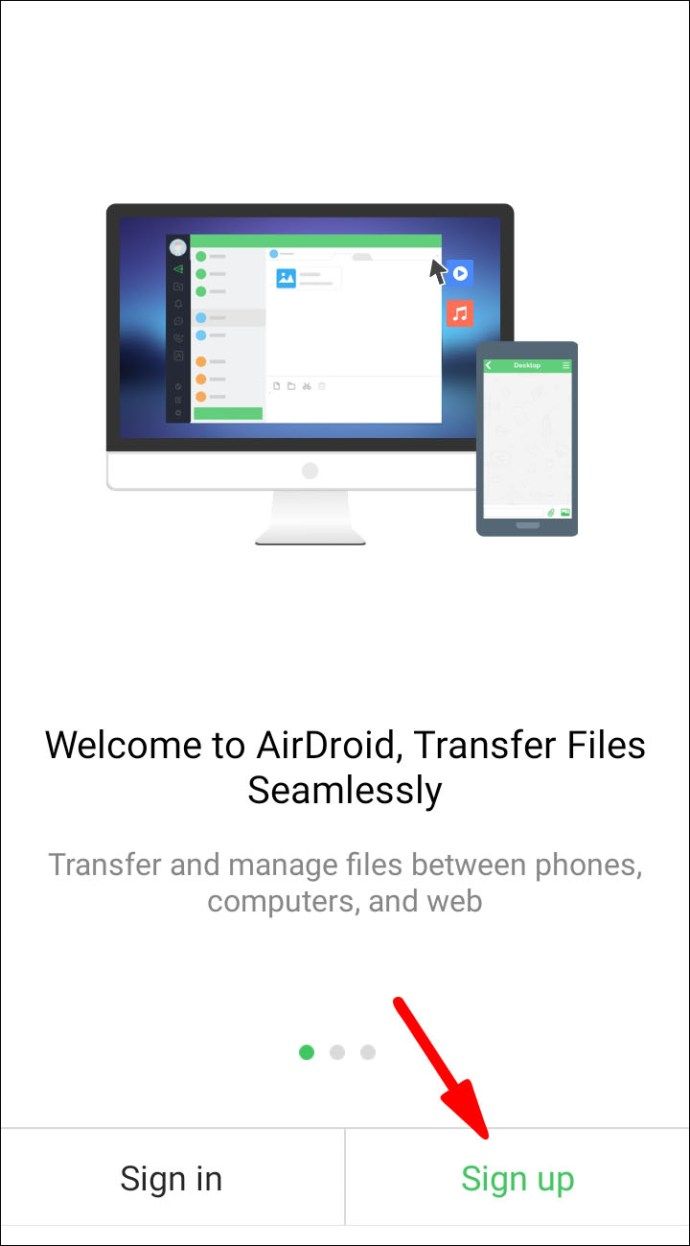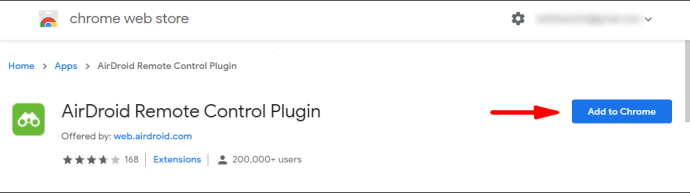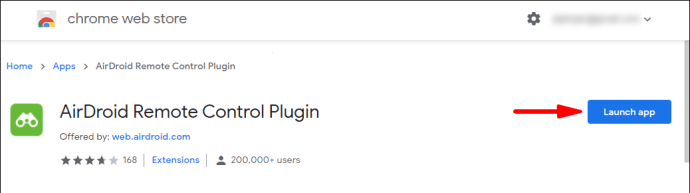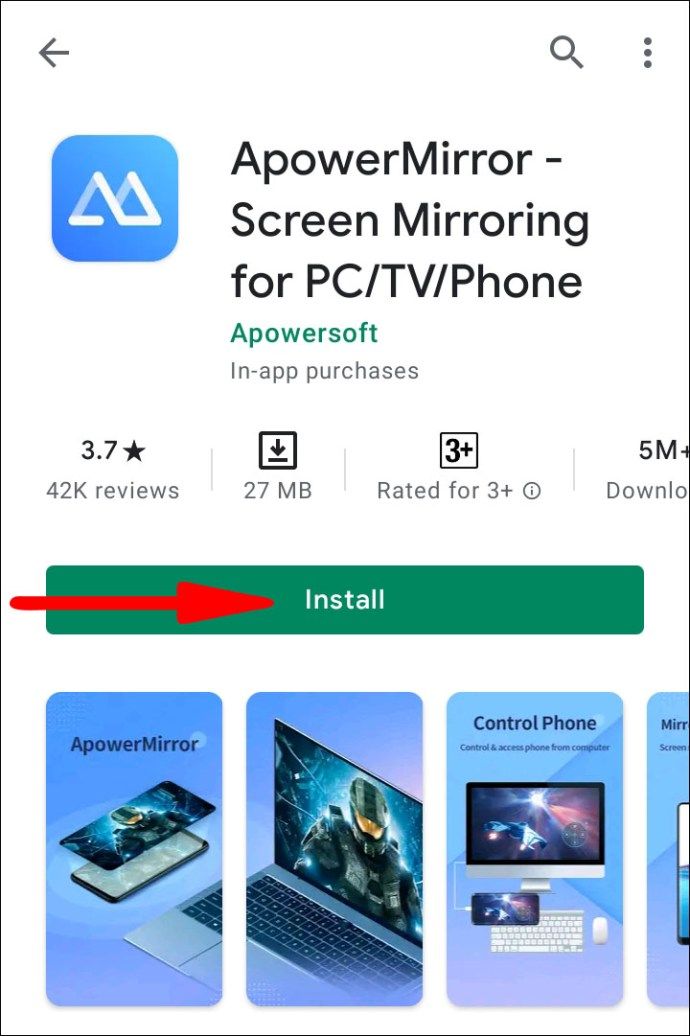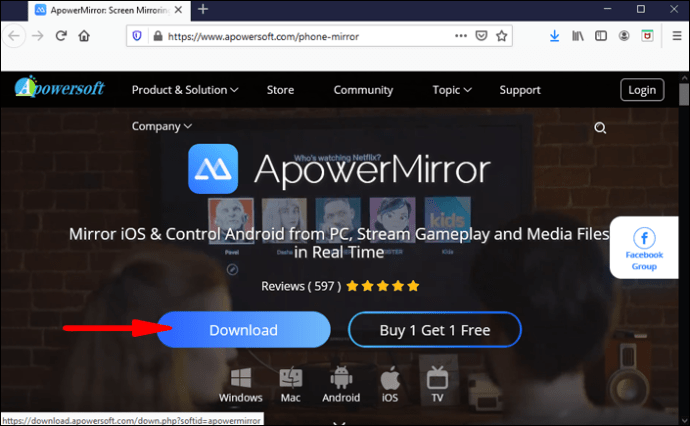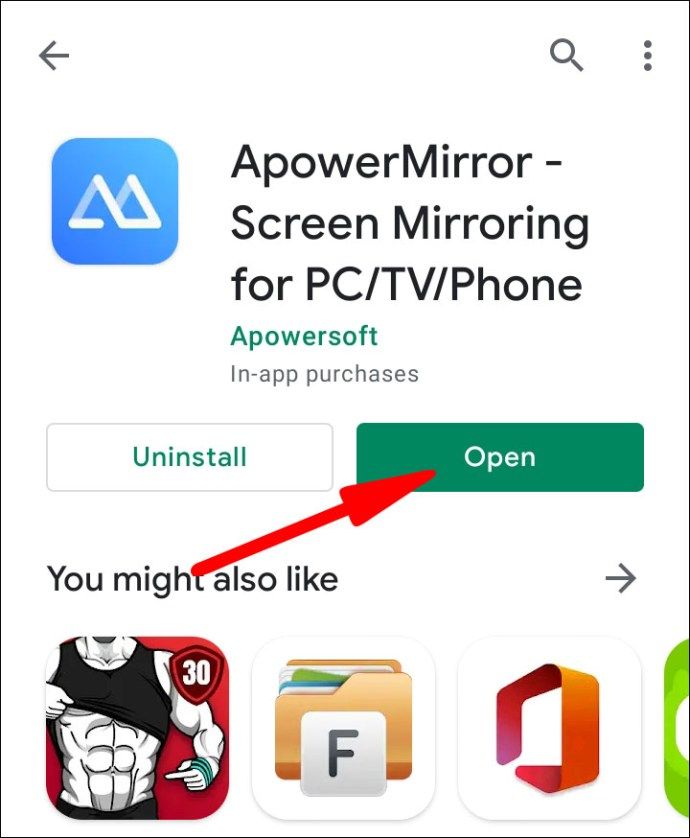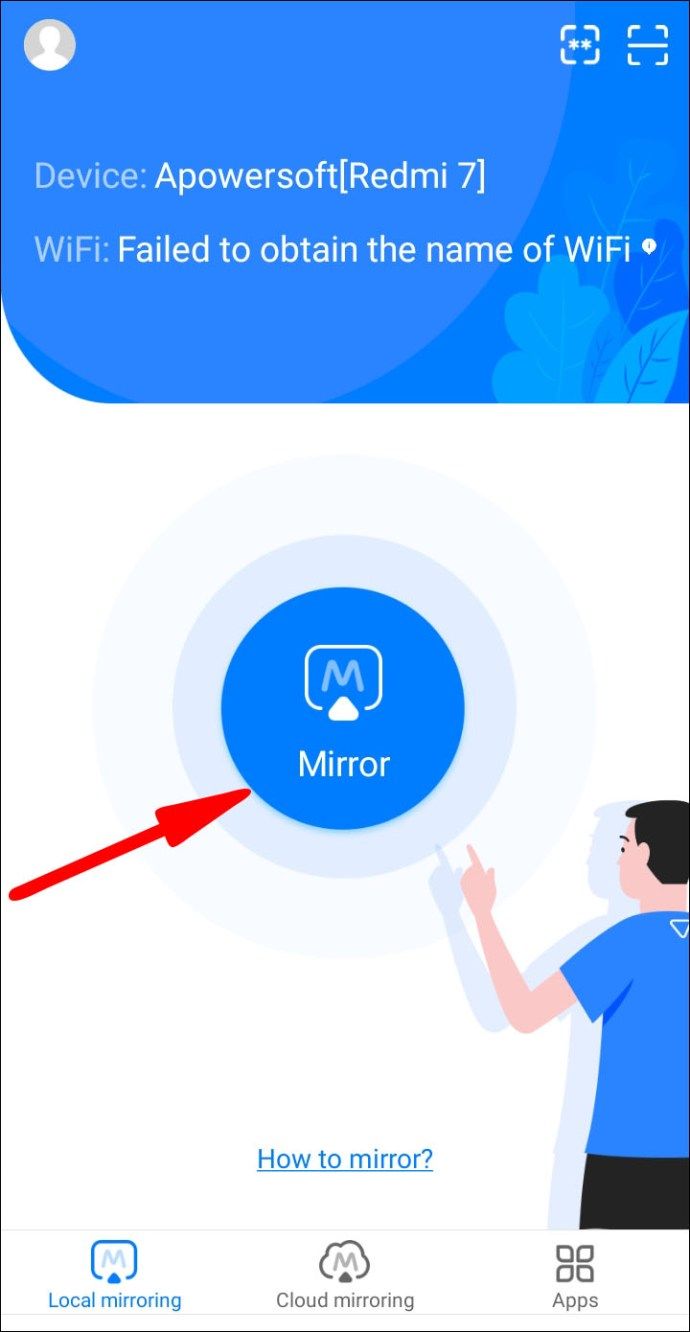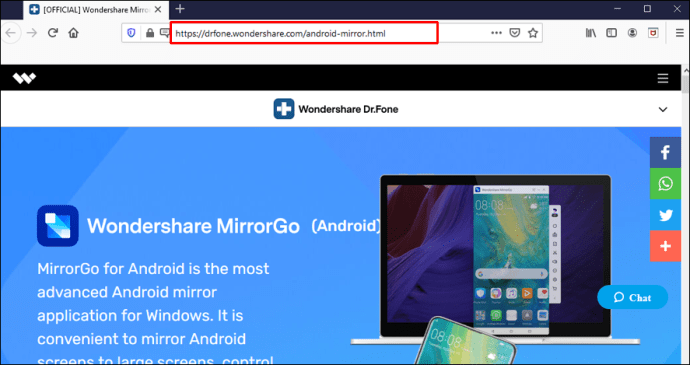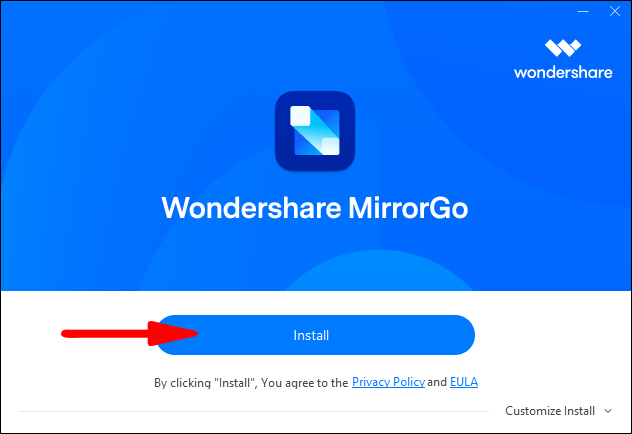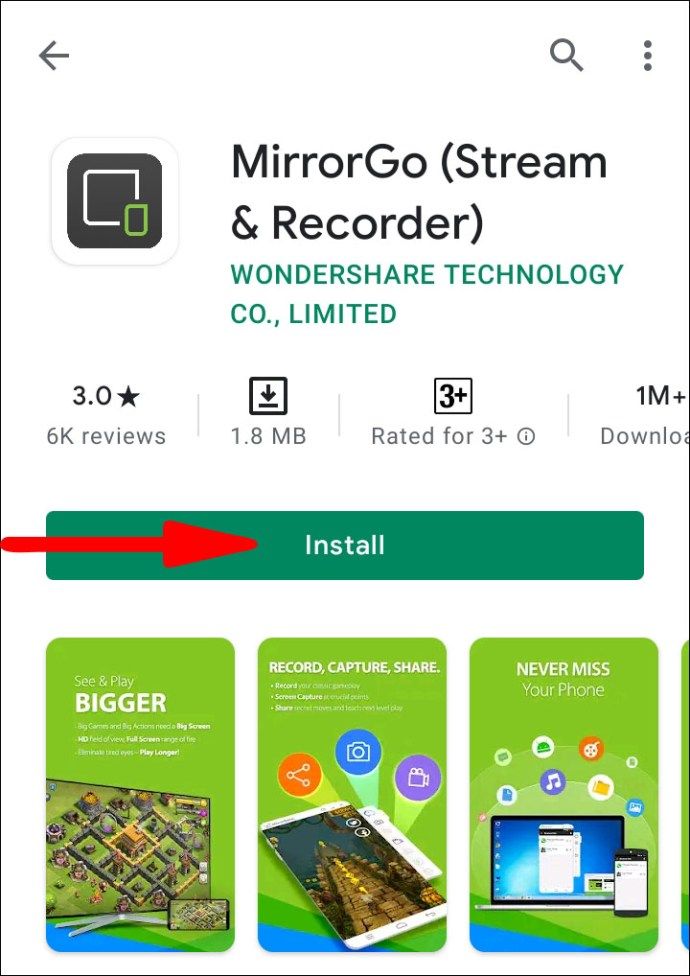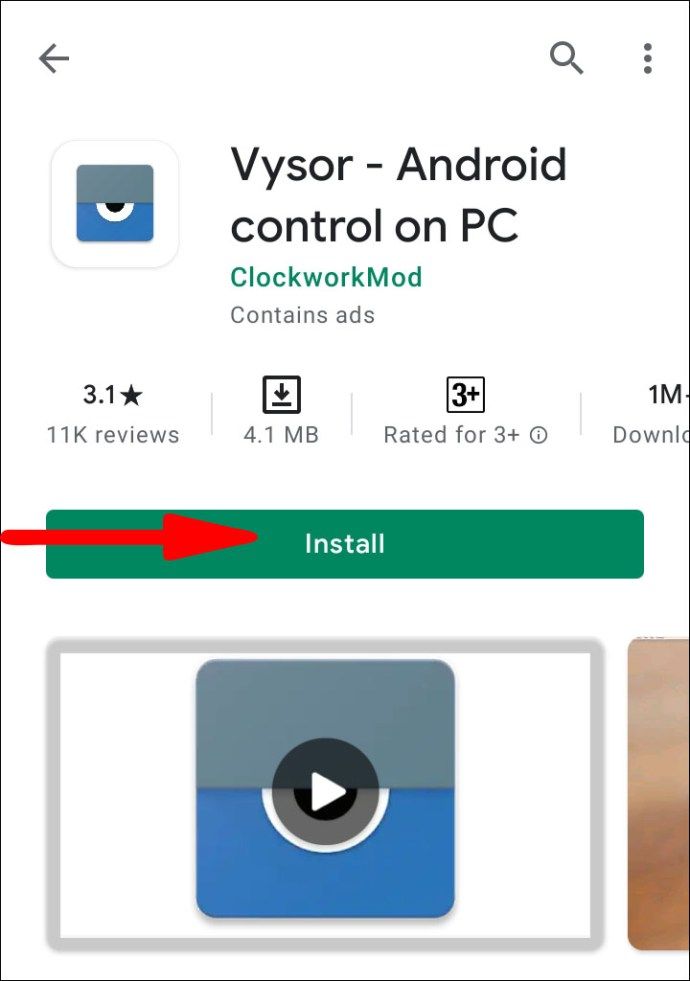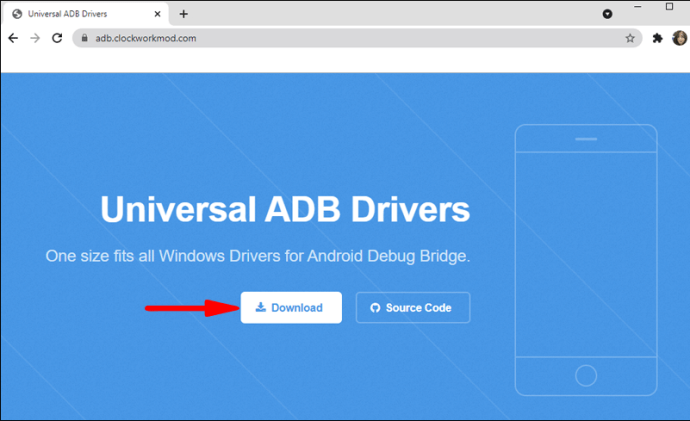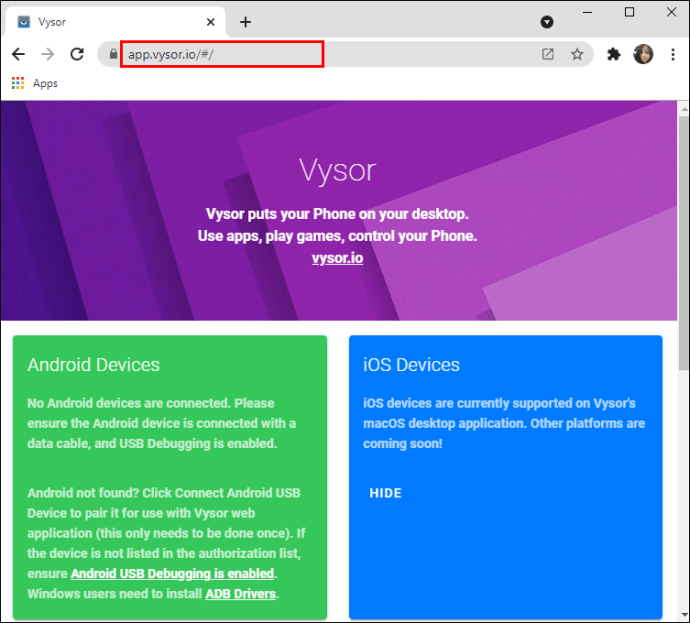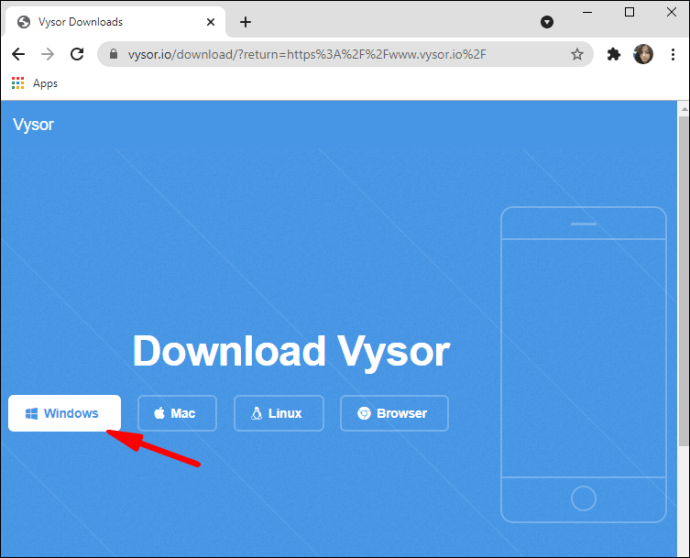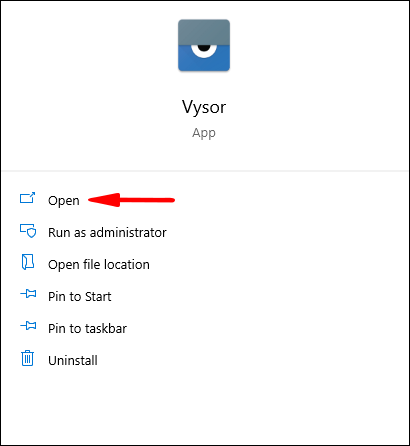Å sjonglere mellom en smarttelefon og en datamaskin mens du jobber med en viktig oppgave kan være en anstrengende aktivitet. Har du vært på utkikk etter måter å kontrollere telefonen din over en PC og spare deg for bryet med å se på to skjermer hele tiden? I så fall har du kommet til rett sted.

I denne veiledningen gir vi deg de fem mest praktiske appene for å kontrollere Android-enheten din fra Windows 10. Enten du ønsker å kontrollere telefonen din trådløst eller med en kabel, har vi dekket deg.
Hvordan bruke AirDroid i Chrome for å kontrollere Android-enheten?
AirDroid er en av de mest populære appene for fjernkontroll for både Android- og iOS-enheter. Foruten å laste ned AirDroid-appen på datamaskinen din, kan du også installere et Chrome-plugin for å kontrollere Android-enheten din trådløst.
Ved å gjøre dette kan du utføre flere operasjoner på telefonen din gjennom Chrome-nettleseren. Alt du trenger å gjøre er å koble mobilenheten og Chrome-utvidelsen til den samme kontoen.
hvordan du legger et bilde som bakgrunn på Google Docs
Her er de detaljerte instruksjonene for hvordan du fjernstyrer Android-enheten din ved hjelp av AirDroid i Chrome:
- Koble telefonen og datamaskinen til samme nettverk.
- Installer AirDroid app fra Google Play på Android-enheten din.
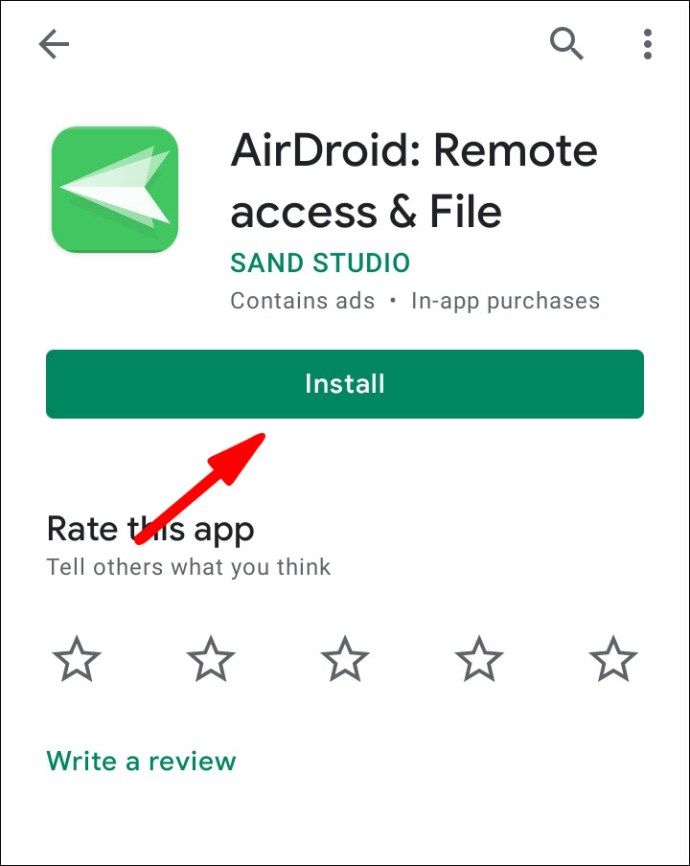
- Logg inn på kontoen din. Hvis du ikke har en konto ennå, klikker du på Registrer deg og følger instruksjonene.
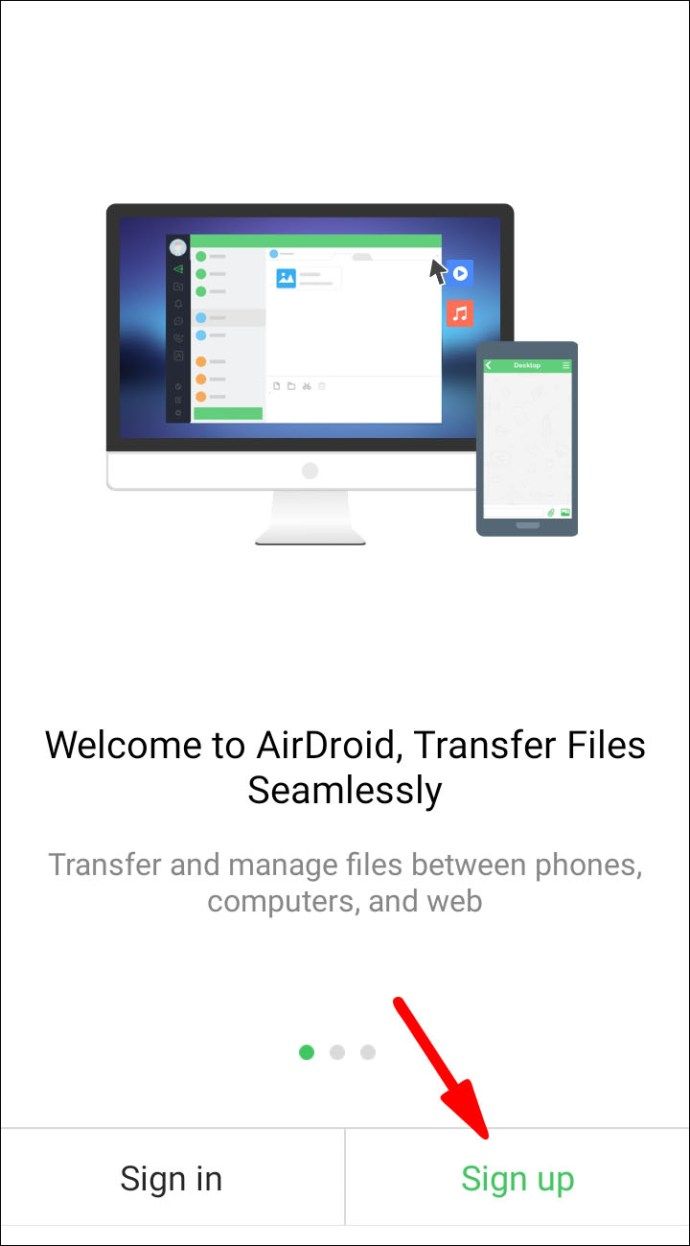
- Gi AirDroid-appen tilgang til filene dine. Av sikkerhetsmessige årsaker, gi bare tilgang til filene du planlegger å kontrollere. For eksempel kan du bare gi tilgang til kameraet ditt hvis du vil ha tilgang til bildene dine. Vi anbefaler at du ikke gir tilgang til din personlige informasjon, for eksempel meldinger, kontakter eller anropshistorikk. Ellers risikerer du å motta spam-anrop fra tredjepartsapper.
- Installer Plugin for fjernkontroll fra AirDroid fra Chrome Nettmarked.
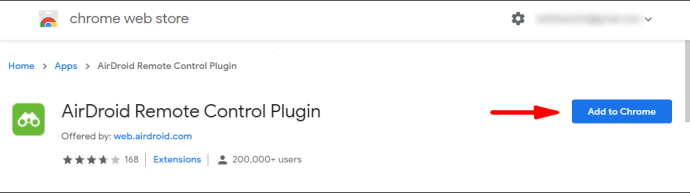
- Vent til programtillegget installeres og starter det.
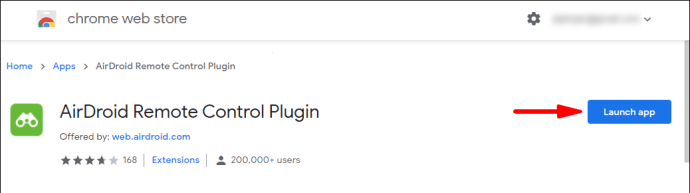
- Et popup-vindu vises der du blir bedt om å logge på kontoen din. Sørg for å oppgi de nøyaktige kontoopplysningene slik du gjorde i telefonappen din.
- Merk av i boksen ved siden av Koble til via HTTPS.
- Klikk på Koble til.
- AirDroid Chrome-utvidelsen kobles automatisk til telefonen din, og sistnevnte vil nå være tilgjengelig for fjernkontroll.
Hvordan bruker jeg ApowerMirror til å kontrollere Android-enheter?
ApowerMirror er en app som lar deg kontrollere Android-enheten din fra datamaskinen din og omvendt. Den lar deg dele telefonens skjerm, bilder, videoer eller spill. En annen kul funksjon er at du kan kontrollere Android-enheten din fra datamaskinen din og også fra en annen Android- eller iOS-enhet. For å bruke denne appen, må telefonen din kjøre på Android 5.0 eller nyere.
Følg trinnene nedenfor for å bruke ApowerMirror til å kontrollere Android-enheten din:
- Last ned ApowerMirror app i Google Play.
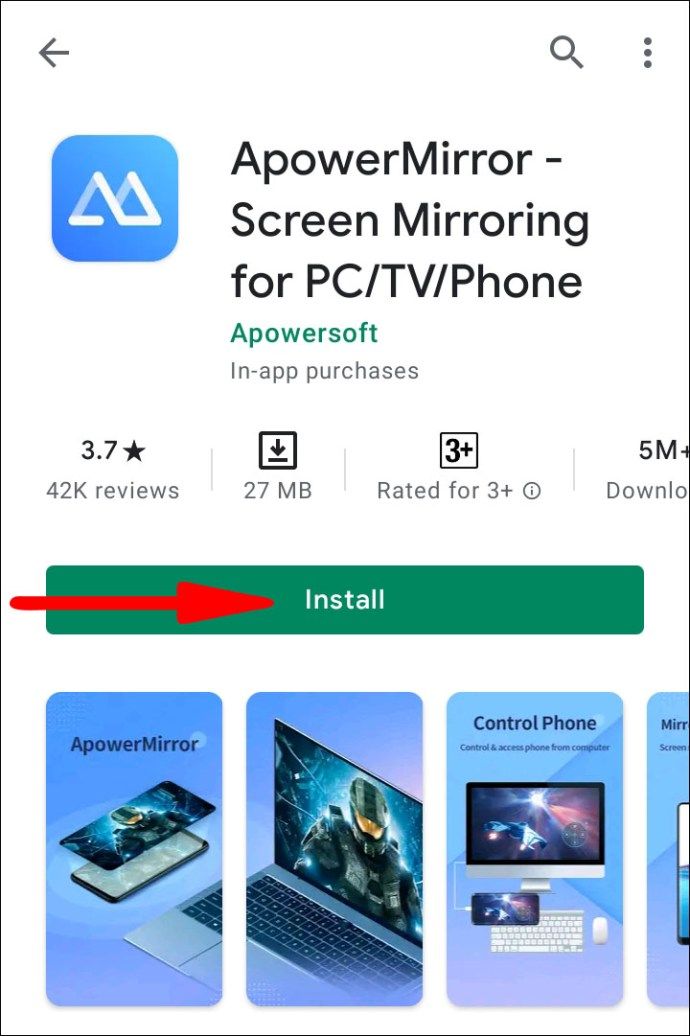
- Sørg for å koble Android-enheten din og streaming-enheten til samme Wi-Fi.
- Last ned ApowerMirror app på datamaskinen din og installer den etterpå.
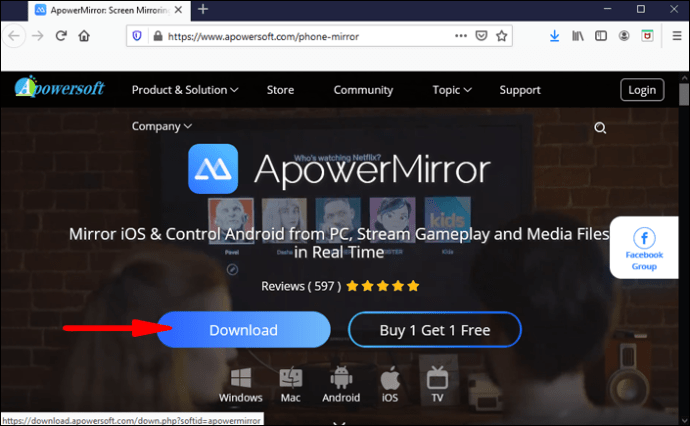
- Start appen på Android-enheten din.
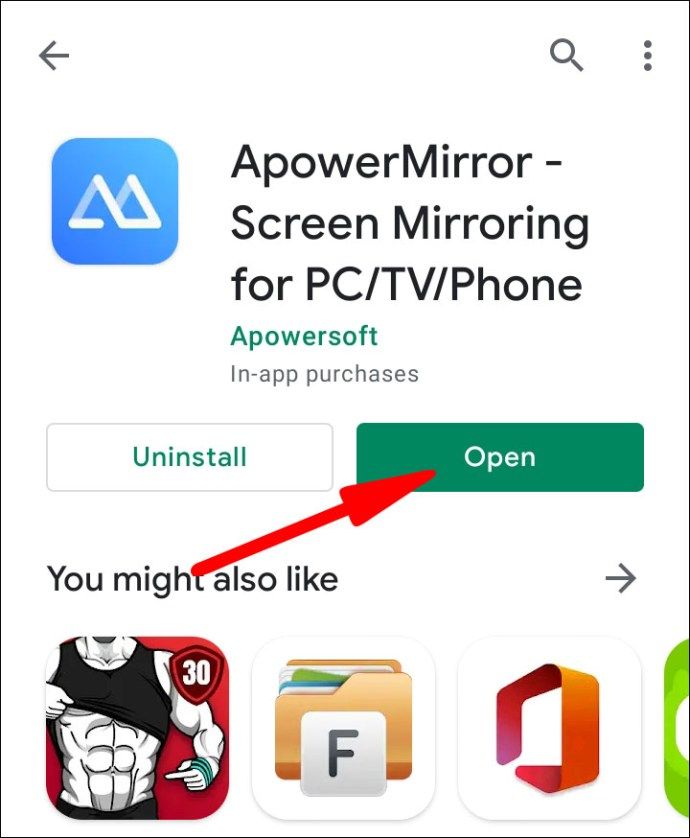
- Trykk på speil-ikonet. Dette skanner alle tilgjengelige enheter.
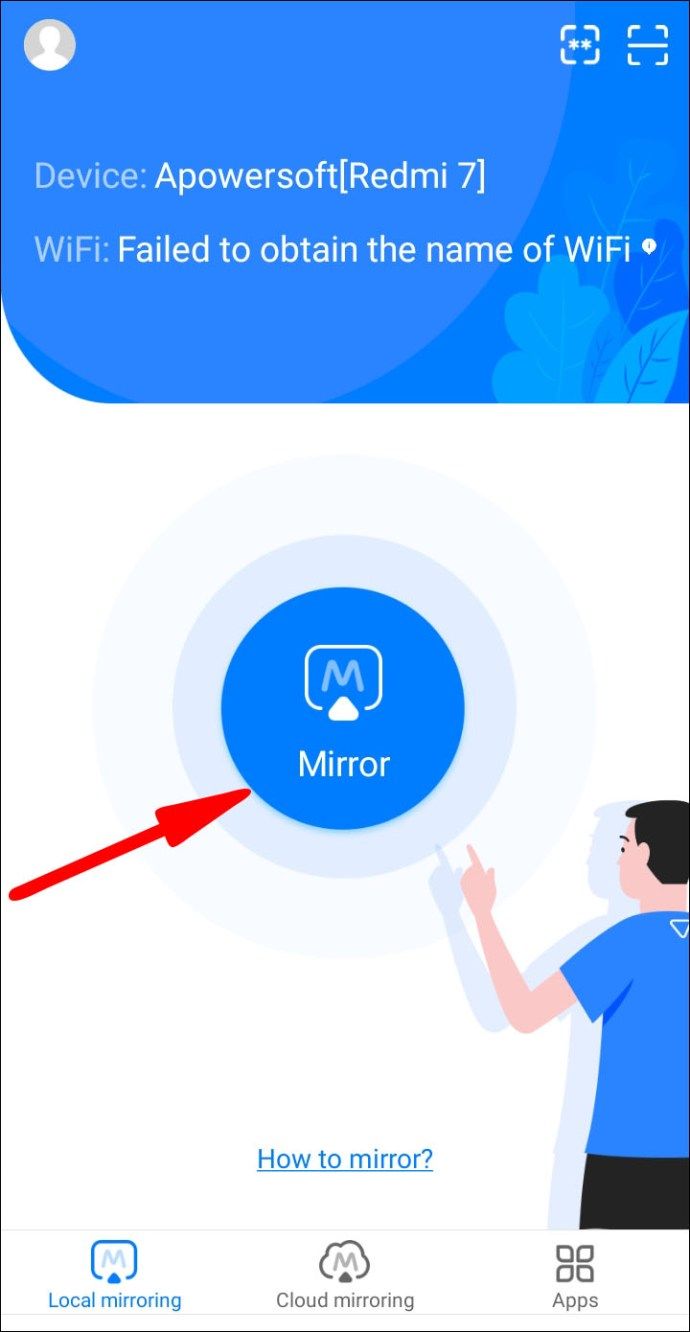
- Trykk på datamaskinnavnet ditt. Det begynner med Apowersoft [brukernavn].
- Velg Start nå.
- Skjermen på Android-enheten din vises nå på datamaskinen din.
Hvordan bruke MirrorGo til å kontrollere Android-enheten din?
MirrorGo Android-appen lar deg kontrollere Android-enheten din via PC, overføre filer eller bare dele skjermer.
Følg trinnene nedenfor for å koble telefonen til datamaskinen din ved hjelp av MirrorGo:
hvor mange profiler kan jeg ha på disney plus
- Last ned MirrorGo Android-opptaker app på PC-en din.
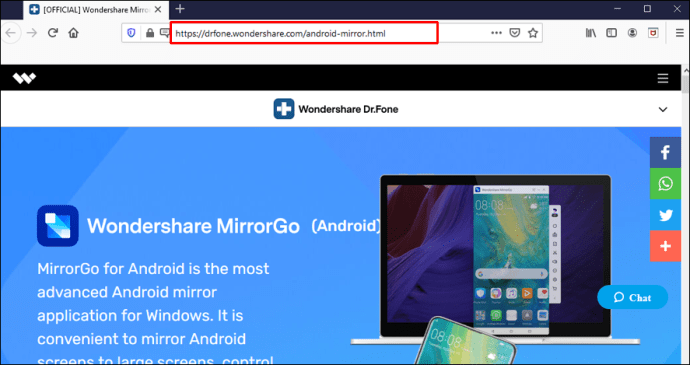
- Installer appen ved å følge instruksjonene på skjermen.
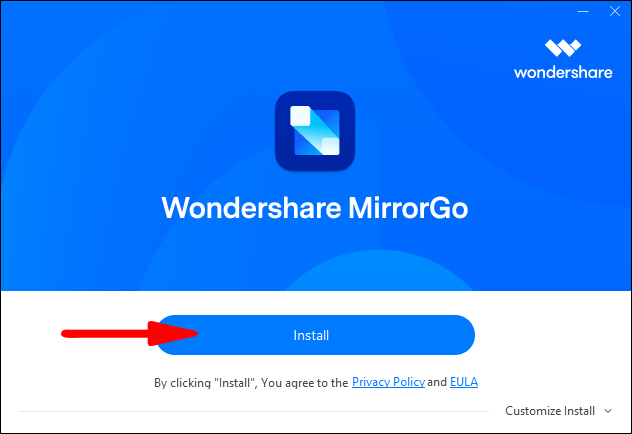
- Last ned MirrorGo (Stream og opptaker) app på telefonen din fra Play Store.
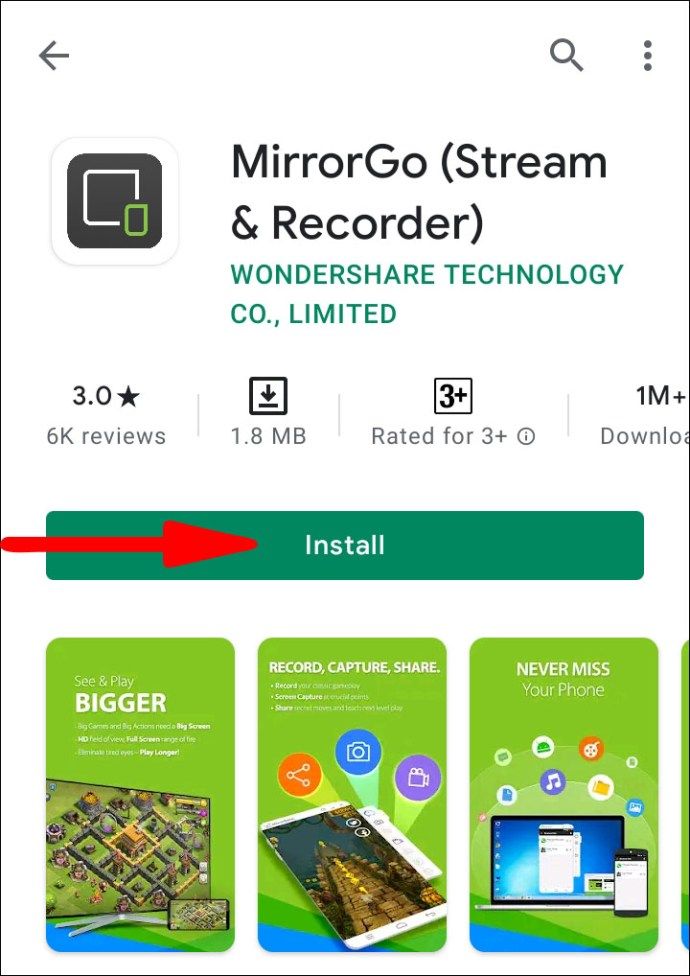
- Når du har lastet ned og installert appen på begge enhetene, åpner du appen på datamaskinen din.
- Koble telefonen til datamaskinen via USB eller Wi-Fi.
- Hvis du velger USB, kobler du bare telefonen til datamaskinen din ved hjelp av en USB-kabel, så kobler du enhetene dine umiddelbart.
- Hvis du velger Wi-Fi-alternativet for fjernkontroll, skann QR-koden fra dataskjermen med den mobile enheten. Alternativt kan du velge mobilenheten din fra listen (telefonen og mobilenheten din må være koblet til samme Wi-Fi).
- Du ser nå telefonens skjerm på dataskjermen.
Hvordan bruke Vysor til å kontrollere Android-enheten din?
Vysor er en av de mest enkle appene for å kontrollere Android-enheten din fra Windows 10. Du kan enten kjøre den via Chrome-utvidelse eller ved å bruke skrivebordsappen. Vi forklarer begge prosedyrene nedenfor.
Her er noen vanlige trinn for begge alternativene:
Last ned Vysor-appen
- Last ned Vysor Android-app fra Play Store på telefonen din.
- Installer appen.
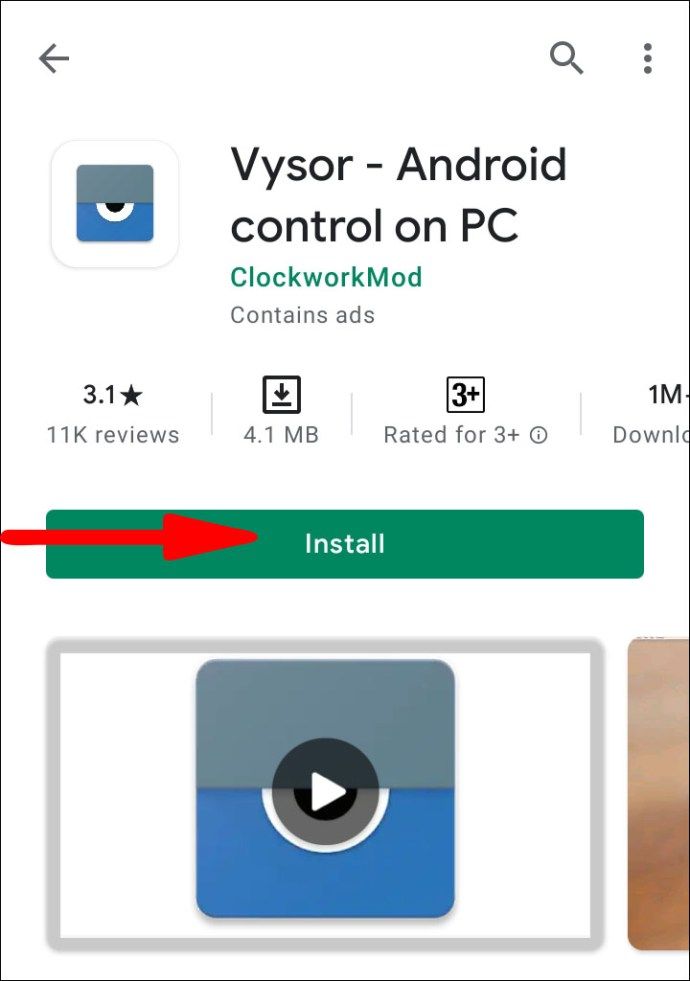
Aktiver USB-feilsøking på telefonen
- Gå til Android-enhetens innstillinger.

- Søk etter alternativer for utviklere. Hvis du ikke finner dem, kan du gå til delen '' Om telefonen '' og trykke på Build Number syv ganger. Utvikleralternativene vises nå i Innstillinger.

- Finn USB-feilsøkingsdelen og trykk på vippeknappen ved siden av den for å aktivere.

- Koble telefonen til datamaskinen via USB.

Kjør Vysor ved hjelp av Chrome
- Forsikre deg om at du har fullført alle trinnene ovenfor.
- Installere ADB-drivere .
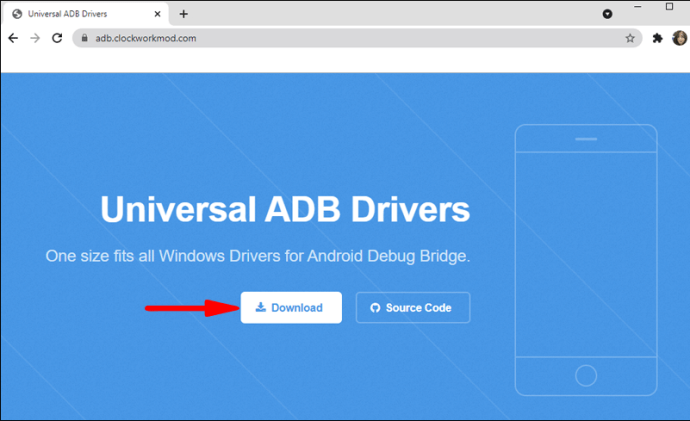
- Gå til Vysor nettleserversjon ved hjelp av Chrome.
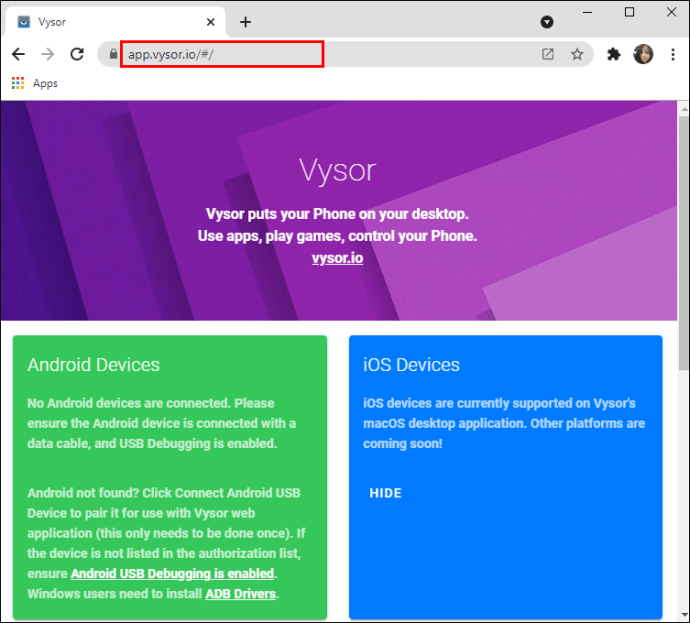
- Android-enheten din kobles nå til automatisk. Hvis ikke, klikk på Koble til USB-enhet, klikk på telefonens navn og trykk Koble til.
Kjør Vysor ved hjelp av Desktop-appen og klienten
- Gå over til Vysor nettstedet og last ned Windows-appversjonen.
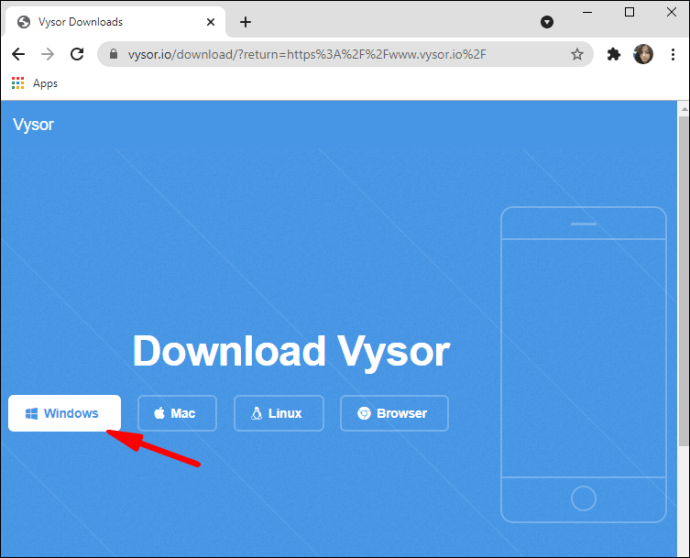
- Åpne Vysor fra startmenyen.
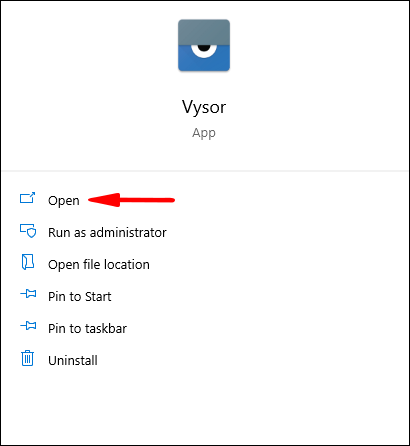
- Klikk på Finn enheter-knappen og velg din Android-enhet.
- Vysor vil nå streame enhetens skjerm på datamaskinen din.
Hvordan bruke Scrcpy til å kontrollere Android-enheten din?
Scrcpy er en annen enkel, minimalistisk app du kan bruke til å kontrollere Android-enheten din fra Windows 10. Det er ikke nødvendig å installere noen apper på telefonen din eller root enheten.
Akkurat som Vysor, må du aktivere USB-feilsøking før du kobler telefonen til Windows 10 ved hjelp av Scrcpy:
- Åpne Android-enhetens innstillinger.

- Søk etter alternativer for utviklere. Hvis du ikke finner disse, kan du gå til delen Om telefonen og trykke på Build Number syv ganger. Utvikleralternativene vil nå være synlige på Innstillinger-siden.

- Finn USB-feilsøkingsdelen og trykk på vippeknappen ved siden av den, så den er aktivert.

- Koble telefonen til datamaskinen via USB.

Nå må du laste ned Scrcpy på PCen.
- Gå over til Scrcpy’s Github side og last ned appen under Windows-delen. Du må rulle litt ned for å nå det.
- Pakk ut zip-filen på datamaskinen din.
- Åpne mappen og start Scrcpy. Dette vil starte ledeteksten på telefonen din, og du bør godta USB-feilsøking. Du kan merke av for Tillat alltid fra denne datamaskinen for å lagre innstillingen neste gang du bruker denne appen.
- Telefonskjermen vises nå på Windows. Bruk musen eller tastaturet til å navigere på telefonen.
ofte stilte spørsmål
Her er noen flere spørsmål som hjelper deg med å få mest mulig ut av å kontrollere Android-enheten din fra en Windows 10-PC.
Kan jeg kontrollere Android-telefonen min fra et eksternt sted?
Absolutt. Det er ganske mange populære apper som lar deg kontrollere Android-telefonen din fra et eksternt sted. Dette er spesielt nyttig hvis det er et problem med telefonen din som bare en profesjonell kan løse eksternt. Noen av de beste appene for Android-fjernkontroll inkluderer TeamViewer, Mobizen og LogMeIn Rescue.
Hva er den beste appen for å kontrollere Android-telefonen min på Windows 10?
I vår guide dekket vi ganske mange apper for å kontrollere Android-telefonen din på Windows 10. Noen skiller seg imidlertid ut fra konkurrentene. Den beste på listen vår er ApowerMirror.
Med denne appen har du full kontroll over Android på datamaskinen din. Du trenger ikke å rote telefonen din, den fungerer bra på alle Android-enheter, og du kan koble dem til med USB eller Wi-Fi. Samlet sett har denne appen et jevnt og super brukervennlig grensesnitt som alle kan mestre med en gang.
hvordan du opphever blokkeringen av mobiltelefonnummer
Streaming av Android-enheten din som en proff
Å kontrollere Android-enheten din fra en datamaskin har aldri vært mer tilgjengelig. Du kan bruke dusinvis av apper til dette, og vi har dekket noen av de beste i vår guide. Avhengig av dine preferanser eller muligheter, kan du kontrollere telefonen trådløst eller med en USB.
Husk å koble enhetene dine til samme nettverk hvis du velger Wi-Fi og aktiverer USB-feilsøking for kabelforbindelsen. Resten kommer bare til å installere appene på datamaskinen og telefonen. Forhåpentligvis har vi gitt deg nok ressurser til å begynne å kontrollere Android-enheten din i dag.
Hvilken app synes du er best for fjernkontroll av en Android-enhet? Del dine tanker og erfaringer i kommentarfeltet nedenfor.